
Sisällysluettelo:
- Kirjoittaja John Day [email protected].
- Public 2024-01-30 09:02.
- Viimeksi muokattu 2025-06-01 06:09.

Halusin tehdä jotain erityistä hääpöydän kaavioon, ja ajattelin, että tämä oli hyvä tapa tehdä siitä henkilökohtainen, koska se heijastaa rakkauttani (riippuvuutta) sähköisiin projekteihin.
Suunnitelma oli siis tehdä iso puupaneeli, jossa oli huoneen suunnitelma, mukaan lukien tietysti taulukot ja niiden nimet (ne ovat kasvien nimiä ranskaksi). Vieraat saivat kutsun mukana kortin, jossa oli RFID -tarra. Kortin takaosaan oli kirjoitettu (ranskaksi) jotain "Tämä kortti on erittäin tärkeä, pidä se turvassa ja kanna sitä mukanasi häissä". En halunnut heidän tietävän mitä se oli häihin asti.
Kaaviossa on useita elementtejä: TFT -näyttö, RFID -lukija, vihreä LED ja punainen LED, painike ja yksi 3 LED -valon nauha kullekin pöydälle. Kun RFID -tunnisteet skannataan, vihreä LED -valo syttyy, jos se tunnistetaan, ja näytössä näkyy henkilökohtainen viesti, mukaan lukien sen pöydän nimi, jossa vieras istuu. Lisäksi pöytään liittyvä LED -nauha on kytketty päälle, mikä valaisee huoneen suunnitelman pöytää. Jos kortti luetaan väärin tai sitä ei tunnisteta, punainen LED -valo syttyy ja näytössä näkyy "pääsy estetty" -viesti. Painike on tarkoitettu niille, jotka eivät onnistuneet olemaan menettämättä tai unohtamatta korttia. Se näyttää viestin näytöllä ja pyytää heitä menemään baariin ja sanomaan jotain "en ole luotettava", ja vastineeksi he saavat varmuuskopion paikan löytämiseksi.
Muutin muutamia asioita matkan varrella: halusin maalata puupaneelin, mutta muutin mieleni, koska pelkäsin tekeväni sotkun ja minun on aloitettava alusta uudesta paneelista. Koska minulla on cricut -kone, päätin tehdä kirjoitukset ja piirustukset vinyylillä.
Minulla oli myös 20x04 merkin LCD -näyttö alussa, mutta päivitin 7 TFT -näyttöön, koska se on isompi eikä rajoita viestin pituutta.
Vaihe 1: Materiaalit
Tässä on luettelo komponenteista, joita käytin lopputuotteessa (Arduino Mega, TFT -näyttö ja vinyyli)
Elektroniikka:
- Arduino Mega
- Mega protoshield Arduinolle
- Adafruit 7 TFT -näyttö (ei tarvitse kosketusta, ostettu Adafruitista)
- RA8875-ohjainkortti 40-nastaisille TFT-kosketusnäytöille (ostettu Adafruitista)
- RC522 RFID -lukija
- Taulukoiden määrä x N-kanavainen MOSFET
- Taulukoiden määrä x 10 k ohmia vastuksia
- 12V LED -nauha, leikattava (käytin
- Line-virtakytkin 2,1 mm: n tynnyripistokkeelle
- 8x AA -paristo (12V) ja paristot
- 1 x vihreä 5 mm LED
- 1 x punainen 5 mm LED
- 1 x painike
- 3 x vastukset painikkeelle ja LEDille (suositus, arvo voi vaihdella)
- Pala PCB: tä
- Paljon lankaa ja juotetta
- Lämpökutistuminen on hyvä idea
Paneeli:
- Pienet ruuvit ja mutterit (M2 tai M3)
- Puukangas tai -paneeli (käytin tätä
- Lakka
- Vinyyli ja siirtoteippi
- 2 x 5 mm: n muovinen viiste -LED -pidike
- 3D -painetut osat
- Superliima LED -nauhatelineiden kannet
- Rauha kankaasta ja tarranauhasta
Työkalut (jotkut eivät ole pakollisia):
- Lankaleikkurit
- Juotosrauta
- Pora ja terät
- Ruuvitaltat
- Cricut tai Silouhette Cameo tai jokin muu tapa leikata vinyyli
- Kaavin vinyylille
- 3D -tulostin tai ystävä yhden kanssa (kuten minä) tai 3D -keskittimien käyttö
- Ompelukone kangaspäällysteelle
Vaihe 2: Prototyyppi Arduino Unon kanssa
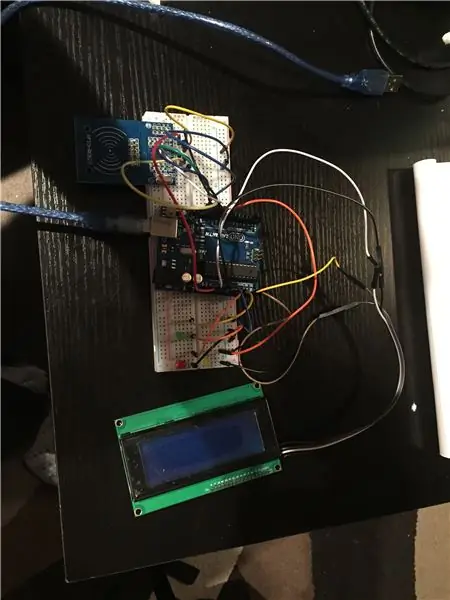
Olin uusi Arduinon maailmassa, joten päätin ensin tehdä prototyypin Unon kanssa. Sanon ensin, koska siirrän sen lopulta Arduino Megaan saadakseni enemmän ulostulonappeja LED -valolle, jonka halusin valaista vastaavan taulukon (tämä tarkoittaa, että tarvitsin yhden nastan jokaista pöytää varten). Jos haluat tehdä tämän ilman LED -valoja tai vain yhdellä tai kahdella kertoaksesi, toimiiko RFID -skannaus (kuten vihreä ja punainen), Arduino Uno riittää (näytöstäsi riippuen).
Tässä on pinout -kaavio, jota käytin Unossa:
RFID -moduuli:
SDA nastaan 10
SCK nastaan 13
MOSI nastaan 11
MISO nastaan 12
RQ on käyttämätön
GND maahan
RST nastaan 9
3,3-3,3 V: n ulostulo Unossa
Nestekidenäyttö (minun tapauksessani 20x04 LCD, jossa on I2C -suoja, ennen päivitystä TFT: ksi):
SDA - A4
SLC - A5
VCC - 5V ulostulo Unossa
GND - Gnd
Voit käyttää myös nestekidenäyttöä ilman I2C: tä, mutta tarvitsisit enemmän nastoja.
Vaihe 3: Siirtyminen MEGA -tilaan


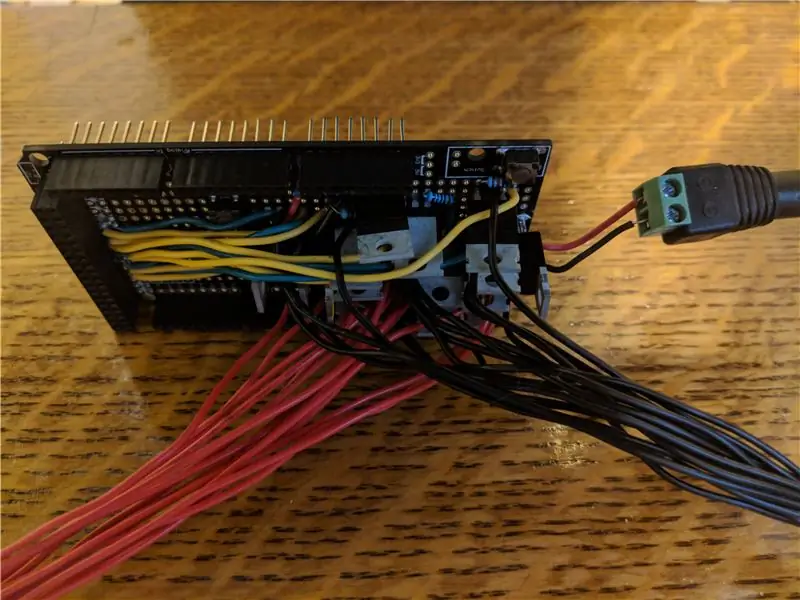
Kun sain LED -nauhan ja transistorit, minun piti siirtää prototyyppi Arduino Megaan. Ostin myös prototyyppikilven, jotta asiat pysyisivät, mutta silti irrotettavissa Arduinosta. Tässä on tulo- ja lähtöasettelu Megan kanssa:
LED -nauhat pöydille: 30-45
Punainen LED: 27
Vihreä LED: 28
Painike: 29
TFT -suoja:
CS: 7
INT: 3
NOLLAUS: 12
Vin: Arduinon 5V
GND: maa
RFID -lukija:
SS/SDA: 9
RST: 8
GND: maa
3.3V: Arduinon 3.3V
YHTEINEN SPI:
SCK: 52
MOSI: 51
MISO: 50
Niille, jotka eivät tunne SPI -laitteita, kuten RFID- ja TFT -näyttöäni, on vain yksi portti käytettävissä arduino Unossa ja Megassa. Useita laitteita käytettäessä ne on liitettävä samaan MOSI-, MISO- ja SCK -laitteeseen, ja he tarvitsevat yhden eri normaalin nastan, jotta arduino voi kertoa heille, onko heidän kuunneltava vai ei (slave select).
LED -nauhojen käyttämiseksi liitin naarasliittimen liittimen suojaan, joka liitetään 12 V: n virtalähteeseen. Arduinon Vin on myös kytketty tähän virtalähteeseen.
Kaikki LED -nauhat tarvitsevat MOSFETin virran ja ohjauksen hallintaan (koska virtalähde on ulkoinen ja jännite on korkea). Juotin nämä niiden vastusten kanssa arduino -kilpeen. Punaiset johdot ovat virtaa ja mustat johdot ohjausta varten. Aloitin lyhyemmillä johdoilla ja juotin ne LED -nauhoihin, kun kokoonpanin paneelin. Kuten näette, jokainen musta johto tunnistetaan, mutta punaiset ovat kaikki samat (12 V), joten niitä ei tarvittu tunnistamaan.
Jokainen LED -nauha on kytketty seuraavasti: LED Gnd MOSFETin keskitappiin, oikea MOSFET -nasta vastukseen ja arduino -nasta, vasen MOSFET -nasta arduino Gnd: iin.
Minun piti jättää tilaa suojalle näytön ja RFID -lukijan johdotuksille. Liitännät ovat kuten edellä mainittiin, suoraan nastoihin/GND/5V, paitsi SPI -liitännät, joissa käytin ylimääräistä piirilevyä, koska sekä näyttö että RFID -lukija oli liitettävä samoihin nastoihin. Juotin myös LEDien (vihreä ja punainen) vastukset ja piirilevyn painikkeen.
Kilven juottaminen oli melko herkkää, mutta olen tyytyväinen tuloksiin ja olen iloinen, että käytin suojaa, koska se teki puhtaamman työn ja Arduino oli helposti uudelleenkäytettävä. Liitännät ovat kiinteitä, eivätkä ne putoa häiden aikana (kuten se olisi, jos johdot on asetettu otsikoihin).
Vaihe 4: RFID -kortit
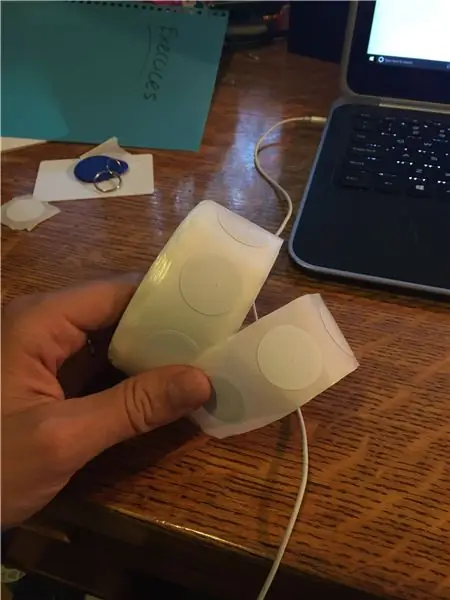
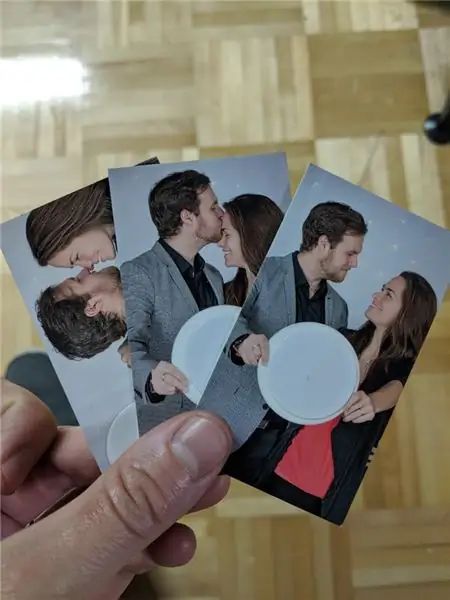
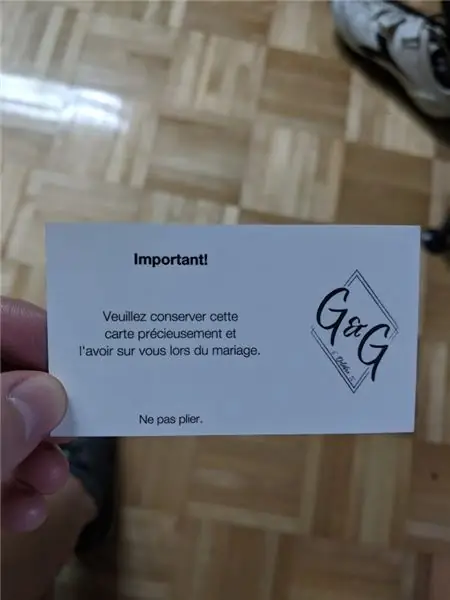
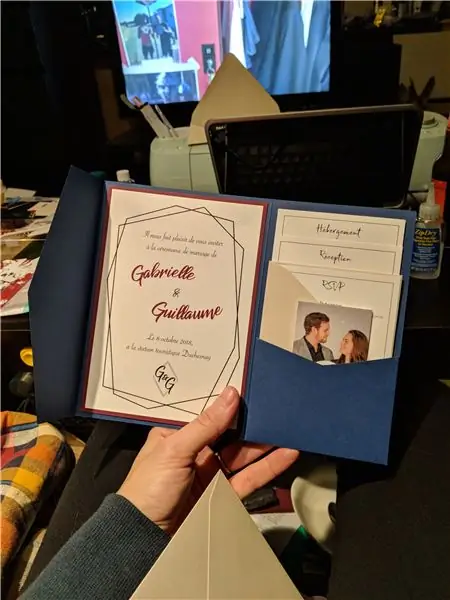
Koska tämä oli häitä varten, halusimme RFID -sirujen olevan tyylikkäitä. Meillä oli kuvia otettu ennen häät photoshoot ja otimme muutaman niistä frisbee (olemme molemmat Ultimate frisbee pelaajat). Sitten valitsin 3 kuvaa ja tilasin käyntikortit, joiden kuvat olivat toisella puolella ja viesti toisella puolella. RFID -tarrat sopivat hienosti frisbeihin ja tulos näyttää hyvältä, ja se mahtuu helposti lompakkoon!
Vaihe 5: Paneeli




Kuten aiemmin sanoin, luovuin paneelin maalaamisesta, koska pelkäsin liian paljon virheen tekemistä.
Ostin puukappaleet taidekaupasta, joka on 3 'pitkä ja 4' leveä. Tämä on ihanteellinen, koska sen takaosassa on vanne kuten tavallisessa kanepassa, joten minulla oli tilaa komponenttien ja johdotusten sijoittamiseen. Silloin oli helppo piilottaa kaikki kankaalla ja tarranauhalla, ja se oli edelleen saatavilla.
Aviomieheni levitti lakkaa saadakseen hyvän lopputuloksen. Sitten suunnittelin kirjoitukset ja muodot cricut -suunnittelutilaan ja leikkasin vinyylilevyt. Niiden kiinnittäminen puupaneeliin ei ollut helppo tehtävä, mutta sain sen tehtyä. Suurin virheeni oli laittaa vinyyli siirtonauhalle eikä tehdä siirtoa heti. Se antoi vinyylin tarttua enemmän nauhaan ja vaikeutti siirtoa.
Suunnittelin TFT -näytölle ja RFID -lukijalle kehykset, jotka ystäväni painoi 3D -tulostimelleen. Painike ei tarvinnut minkäänlaista kehystä, vain iso reikä porattiin huolellisesti. Ostin muovipidikkeitä yksittäisille LEDeille ja ne olivat hienoja, ne loivat siistin viimeistelyn.
LED -nauhojen osalta pyysin ystävää suunnittelemaan pidikkeen minulle, koska en ole niin hyvä 3D -suunnittelussa ja ne olivat hieman monimutkaisempia kuin kehykset. Pohjimmiltaan heidän piti pitää nauhoja niin, että ne osoittivat paneelin 45 asteen kulmassa. Pyysin myös lankakoukkuja päävarren alle, reiän johtojen läpivientiin ja kahta ruuvinreikää pohjaan. Hän päätyi jättämään tilaa päähän, kaulaan ja pohjaan johtojen läpivientiin, joten ne olivat täysin näkymättömiä. Kokosin LED -nauhat leikkaamalla ne jokaisen 3 LEDin välein, raapimalla kuparisuojan, juottamalla johdot, kiinnittämällä nauhat pidikkeeseen, viemällä johdot reikien läpi ja liimaamalla kannet.
Kun kaikki tämä oli valmis, oli porattava reiät huolellisesti ja ruuvattava kaikki pienet ruuvit ja mutterit. Ole varovainen näytön joustavan piirilevyn kanssa, se voi vaurioitua helposti. Suojain omani sähköteipillä. Suojain liitokset lämpökutistuksella.
Lisäsin ruuveja ja puukappaleita arduinon ja akun kiinnittämiseksi (joka on helppo irrottaa puuta nostamalla). Minulla on myös johto, jossa on kytkin arduino -suojan ja akun välillä, jotta paneeli kytketään päälle ja pois ilman, että minun tarvitsee irrottaa mitään.
Vaihe 6: Koodi


Paneeli toimii seuraavasti:
Siellä on aloitusnäyttö, jossa on häälogomme ja viesti "Skannaa korttisi" (ranskaksi). Kun kortti skannataan ja tunnistetaan, näyttöön tulee henkilökohtainen viesti, jossa on pöytä, jossa vieras istuu. Samaan aikaan oikea LED -nauha kytketään päälle, mikä valaisee suunnitelman vieraspöydän. Tätä pidetään muutaman sekunnin ajan (noin 10), joten vieraat voivat lukea sen ja katsoa suunnitelmaa, ja sitten se palaa aloitusnäyttöön. Vihreä merkkivalo syttyy myös, kun kortti tunnistetaan.
Jos korttia ei tunnisteta, reikäruutu muuttuu punaiseksi ja ilmoittaa KÄYTTÖÖN. Tämä ei todennäköisesti tapahdu hääyönä, mutta silti hieno ominaisuus. Myös punainen LED palaa, kun näin tapahtuu. Minun oli lisättävä viive, ennen kuin estetty pääsyviesti näytettiin, koska joskus kortin lukeminen kesti muutaman millisekunnin.
Jos painiketta painetaan, näytetään viesti, jossa käsketään vieraita menemään baariin ja sanomaan koodi ("En ole luotettava henkilö") baarimikolle, jolla on hätäistuinkaavio.
Jos kortti skannataan tai painiketta painetaan ennen kuin aloitusnäyttö palaa, se toimii edelleen (uusi viesti näytetään). Halusin tämän välttääkseni odottamista vieraiden välillä, koska aina on jono, kun on aika mennä istumaan.
Logomme on piirretty viivoilla ja tekstillä, mutta kuvia on mahdollista ladata SD -kortilta TFT -näytöille. Googlaa!
Koodi on rakennettu rakennetyypillä. Jokaiselle vieraalle rakenne sisältää näytettävän viestin, taulukon nimen ja led -nauhan, joka syttyy. Oudot sanat koodissa edustavat taulukon nimiä!
Vaihe 7: Kaikki valmis

Jos teet tällaisia asioita häissäsi, pyydä joku ottamaan videoita, koska haluat nähdä ihmisten reaktiot, mutta et todennäköisesti ole paikalla, kun ihmiset käyttävät sitä.
Testaa myös lauta! Minulla oli kortti jokaiselle pöydälle valojen testaamiseen viimeiseen minuuttiin asti.
Tämä projekti on erittäin mukautuva ja erittäin palkitseva, vaikka käytin monta tuntia sen parissa ja käytin vain yhden yön (hääsuunnittelun määritelmä).
Suositeltava:
RFID -kotitekoinen oven lukko: 4 vaihetta

RFID -kotilukko: RFID -ovilukko on käytännöllinen laite, jota voit käyttää jokapäiväisessä elämässäsi. Kun skannaat avainkorttisi, voit avata oven lukon. Olen muokannut projektia tältä sivustolta: https://atceiling.blogspot.com/2017/05/arduino-rfid.html?m=1Yo
PIC16F877A -pohjainen RFID -järjestelmä: 5 vaihetta

PIC16F877A -pohjainen RFID -järjestelmä: RFID -järjestelmä on järjestelmä, joka mahdollistaa opiskelijoiden, työntekijöiden ja muiden henkilöiden tunnistamisen RFID -tunnisteella heidän läsnäolonsa, työnsä, työajansa ja monien muiden toimintojen seuraamiseksi. Tämä artikkeli on JLCPCB: n sponsoroima. Kiitän todella JLCPCB: tä sponsoroinnista
RFID-RC522-moduulin käyttäminen Arduinon kanssa: 5 vaihetta

RFID-RC522-moduulin käyttäminen Arduinon kanssa: Tässä opetusohjelmassa esitän RFID-moduulin perusperiaatteen yhdessä sen tunnisteiden ja sirujen kanssa. Annan myös lyhyen esimerkin projektista, jonka tein käyttämällä tätä RFID -moduulia, jossa on RGB -LED. Kuten tavallisesti Insissäni
Solmu Mcu Intian auton keskuslukko, jossa on RFID ja Blynk -ajastimen lukitus: 9 vaihetta

Node Mcu Intian auton keskuslukko, jossa on Rfid ja Blynk -ajastimen lukitus: Näytän tänään sinulle intialaisen tyylin auton täysin automatisoidun keskuslukon, jossa on RFID -tunniste blynk -wifi -ohjaus ja ajan lukitus. Siinä on myös kaikki normaalin keskuslukon ominaisuudet. Tämä auto keskuslukko TOIMII OFFLINE AKTIVOINTI VAATII VERKKOLUKITUKSET
Arduino RFID 'Smart Door' -opetusohjelma: 7 vaihetta

Arduino RFID 'Smart Door' -opetusohjelma: Kirjoittaja Peter Tran, 10ELT1 Tässä opetusohjelmassa työskentelet RFID-lukijamoduulin kanssa avataksesi mikro-servokäyttöisen oven! Varmista, että sinulla on oikea pääsykortti sisäänpääsyä varten, etkä soi hälytystä tai sytytä tunkeutumisvaloja. Sinua ohjataan st
